- Հեղինակ Jason Gerald [email protected].
- Public 2024-01-19 22:12.
- Վերջին փոփոխված 2025-01-23 12:20.
Գլխավոր էջի (սկզբնական էջի) փոփոխում ինտերնետ դիտարկիչում (զննարկիչ) Mozilla Firefox- ը թույլ է տալիս հարմարեցնել ինտերնետ դիտման ձեր փորձը: Անկախ նրանից, թե ցանկանում եք լուրջ պատմության էջ կամ The Onion- ի վերջին հրատարակությունը, նոր էջ ընտրելը սովորաբար արագ և հեշտ է: Եթե ձեր փոփոխությունները չեն աշխատում, հետևեք ստորև բերված խնդիրների լուծման բաժնին ՝ ձեր համակարգչում չարամիտ ծրագրեր փնտրելու համար:
Քայլ
Մեթոդ 1 4 -ից ՝ Քաշել և թողնել (համակարգիչ)
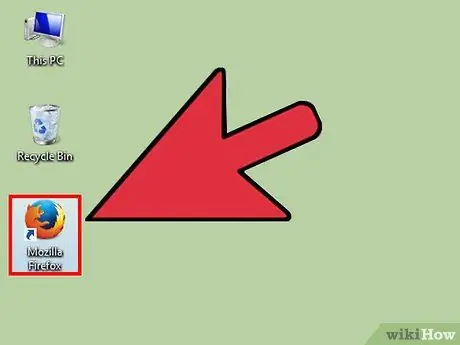
Քայլ 1. Սկսեք Firefox- ը:
Կրկնակի սեղմեք աշխատասեղանի վրա գտնվող Firefox պատկերակին ՝ այն գործարկելու համար:
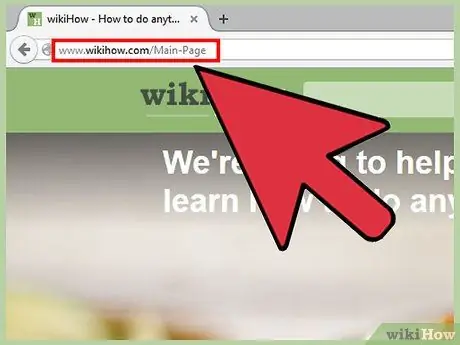
Քայլ 2. Գնացեք ձեր ցանկալի գլխավոր էջ:
Բացեք նոր ներդիր և այցելեք այն էջը, որը ցանկանում եք օգտագործել որպես սկզբնական էջ այս դիտարկիչում:
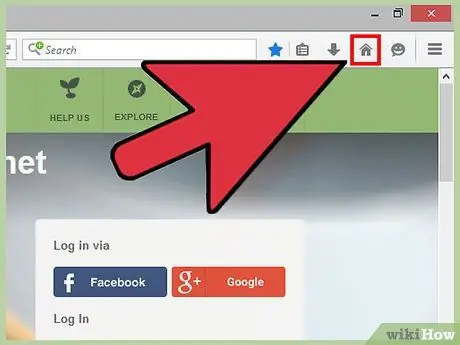
Քայլ 3. Ներդիրը քաշեք դեպի տան պատկերակը:
Կտտացրեք և պահեք ներդիրը, որը ցանկանում եք օգտագործել գլխավոր էջի համար: Քաշեք ներդիրը տան պատկերակին, որը տան տեսք ունի:
- Դա ներդիր է Firefox պատուհանի վերևում, որը ցույց է տալիս պատկերակը և էջի վերնագիրը:
- Հիմնական պատկերակը սովորաբար գտնվում է հասցեի տողից ներքև կամ աջ կողմում: Եթե պատկերակը չի երևում, աջ սեղմեք (վերահսկեք+սեղմեք Mac համակարգիչների վրա) դատարկ տարածք ցանկացած ներդիրի մոտ: Ընտրեք Անհատականացնել, ապա գտեք տան պատկերակը և քաշեք այն ցանկացած գործիքագոտի:
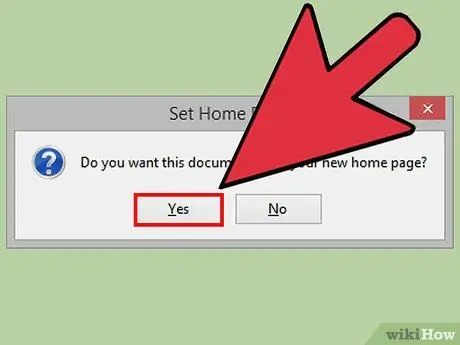
Քայլ 4. Հաստատեք ձեր որոշումը:
Կտտացրեք «Այո» ցանկում, որը հայտնվում է ՝ ձեր հիմնական էջը փոխելու համար:
Եթե դա չի աշխատում, փորձեք ստորև նկարագրված նախասիրությունների ընտրացանկի մեթոդը:
Մեթոդ 2 4 -ից. Նախապատվությունների ընտրացանկ (համակարգիչ)
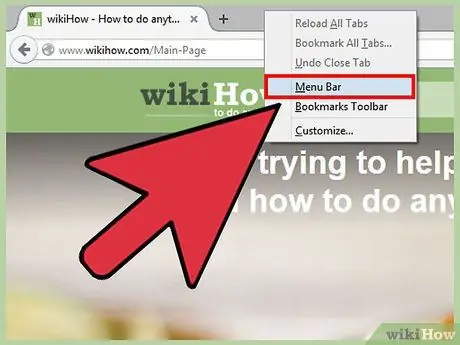
Քայլ 1. Բարձրացրեք վերևի ընտրացանկը:
Windows- ի որոշ տարբերակներում վերևի ընտրացանկը լռելյայն թաքնված է: Բարձրացրեք ընտրացանկի սանդղակը հետևյալ եղանակներից որևէ մեկով (գուցե ստիպված լինեք փորձել մեկից ավելի).
- Կտտացրեք Alt:
- Սեղմեք F10:
- Աջ սեղմեք ներդիրի բարում գտնվող դատարկ տարածքի վրա և ընտրեք Մենյու բար
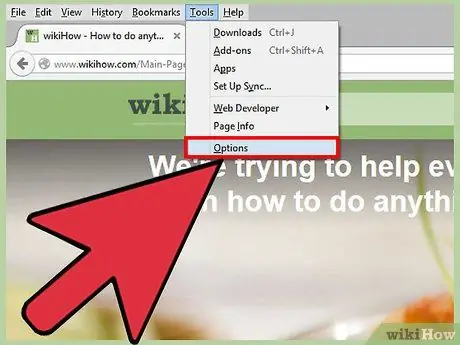
Քայլ 2. Ընտրեք Firefox, ապա Նախապատվություններ:
Կտտացրեք Firefox բառին վերևի ընտրացանկից, այնուհետև բացվող ցուցակից ընտրեք «Նախապատվություններ»: Նախապատվությունները կբացվեն հայտնվող նոր ներդիրում կամ պատուհանում:
Փոխարենը, Firefox- ի որոշ տարբերակներ օգտագործում են Ընտրանքներ:
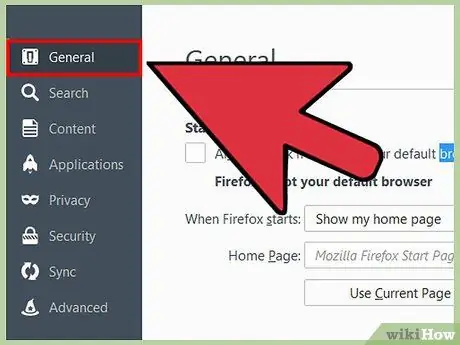
Քայլ 3. Սահմանեք, որ Firefox- ը ցուցադրի հիմնական էջը, երբ այն սկսվի:
Գնացեք «Նախապատվություններ» ներդիրին և փնտրեք «Երբ Firefox- ը գործարկվի» բառերը, որին հաջորդում է բացվող ընտրացանկը: Կտտացրեք բացվող ընտրացանկին և ընտրեք Showուցադրել իմ գլխավոր էջը:
Եթե այս տարբերակը չի երևում, կտտացրեք «Ընդհանուր» ներդիրին:
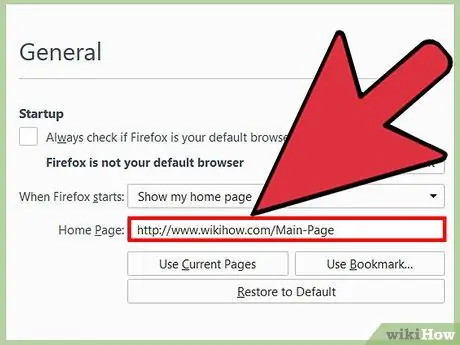
Քայլ 4. Փոխեք ձեր գլխավոր էջը:
«Երբ Firefox- ը սկսվում է» ընտրացանկում փնտրեք «Գլխավոր էջ» բառերը, որին հաջորդում է դատարկ տուփ: Այստեղ հիմնական էջը ստեղծելու մի քանի եղանակ կա.
- Մուտքագրեք ձեր նախընտրած գլխավոր էջի URL- ը դատարկ վանդակում: Եթե ցանկանում եք մի քանի էջ բեռնել Firefox- ի գործարկման ժամանակ, առանձնացրեք URL- ները խողովակի խորհրդանիշով `|.
- Կտտացրեք Օգտագործել ընթացիկ էջերը, որպեսզի ներկայումս բաց բոլոր ներդիրները հայտնվեն Firefox- ը գործարկելիս:
- Կտտացրեք Օգտագործել էջանիշը… ՝ ձեր գլխավոր էջ պահած էջանիշերից մեկը ընտրելու համար:
- Կտտացրեք Վերականգնել կանխադրվածին ՝ Mozilla- ի կանխադրված գլխավոր էջ վերադառնալու համար:
Մեթոդ 3 4 -ից ՝ Android- ի գլխավոր էջի փոփոխություն
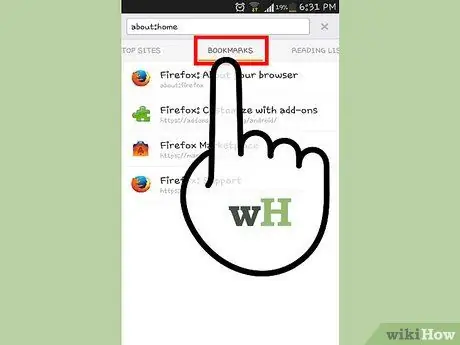
Քայլ 1. Այցելեք Firefox- ի մեկնարկային էջ:
Android սարքերի Firefox- ի մեկնարկային էջը իրականում ցանց է, որը ցույց է տալիս հաճախակի այցելվող կայքերի նախադիտումները: Այս մեկնարկային էջը դիտելու համար կտտացրեք վերնագրի տողին, այնուհետև Էջանիշեր, այնուհետև Firefox Start:
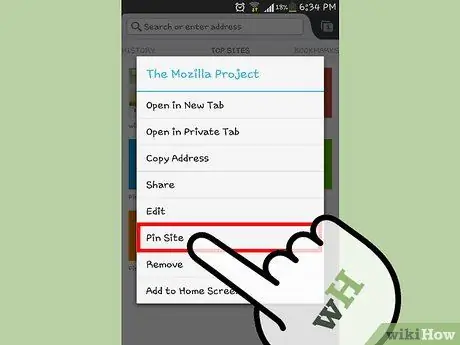
Քայլ 2. Կցեք (ամրացրեք) կայքը սկզբնական էջին:
Սկզբնական էջում հպեք և պահեք այն կայքը, որը ցանկանում եք մշտապես ավելացնել: Ընտրեք Pin կայքը այն ցանկից, որը հայտնվում է, որպեսզի ստեղծի մշտական մեկնարկային էջի հարմարանք:
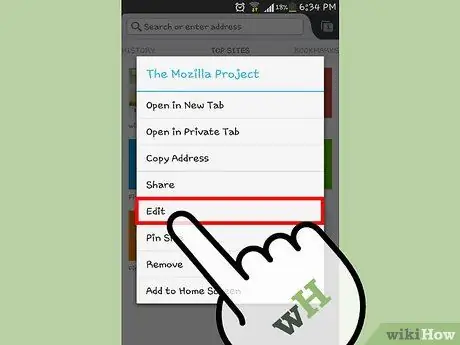
Քայլ 3. Ավելացրեք նոր կայքը սկզբնական էջին:
Եթե ձեր ուզած կայքը չի հայտնվում ցանցում, հպեք և պահեք քառակուսի վանդակը, որը ձեզ չի հետաքրքրում: Այս անգամ ընտրվող ընտրացանկից ընտրեք Խմբագրել: Այժմ կարող եք մուտքագրել URL կամ ընտրել կայք ձեր էջանիշներից կամ այն կայքերից, որոնք դուք հաճախ եք այցելում:
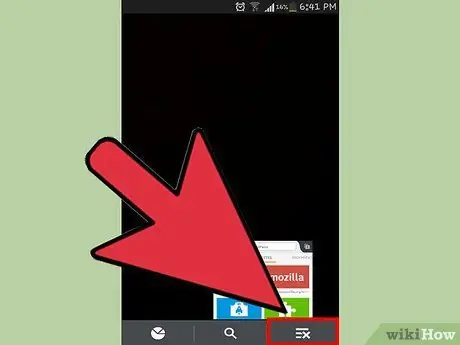
Քայլ 4. Յուրաքանչյուր նստաշրջանի ավարտից դուրս եկեք ծրագրից:
Երբ դուք պարզապես սահեցրեք Firefox հավելվածը, դիտարկիչը դեռ կաշխատի հետին պլանում: Եթե ցանկանում եք տեսնել ձեր ամրացված կայքերը ավելի ուշ, երբ բացում եք ծրագիրը, հպեք ընտրացանկի պատկերակին և ընտրեք Դուրս գալ:
Մեթոդ 4 -ից 4 -ը. Հեռացնել չարամիտ ծրագրերի սկզբնական էջը (համակարգիչ)
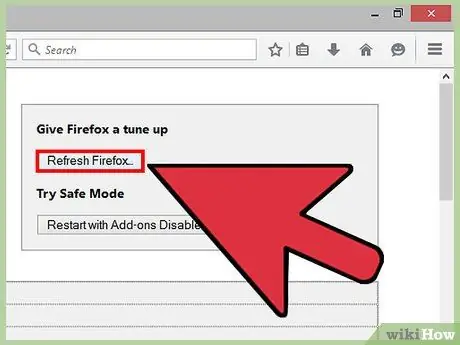
Քայլ 1. Վերագործարկեք ձեր Firefox- ը:
Եթե գլխավոր էջում ցուցադրվում են գովազդեր, որոնք դուք չեք ցանկանում, ապա ամենահեշտ լուծումը Firefox- ը վերականգնելն է: Նկատի ունեցեք, որ դա կհեռացնի այդ դիտարկիչի բոլոր ընդարձակումներն ու հավելումները: Բայց պահպանված էջանիշերն ու գաղտնաբառերը դեռ կան:
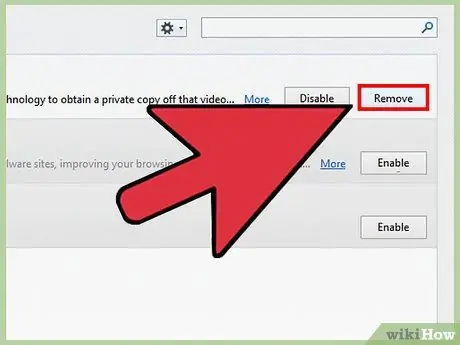
Քայլ 2. Հեռացրեք վնասակար հավելումները:
Անցանկալի հավելումները կարող են ստիպել ձեր գլխավոր էջին և թույլ չտալ այն փոխել: Եթե չեք ցանկանում վերականգնել Firefox- ը, խնդիրը լուծելու այլ եղանակներ կան.
- Կտտացրեք ընտրացանկի կոճակը (երեք հորիզոնական գծերով կոճակը):
- Ընտրեք Հավելումներ:
- Սեղմեք Հեռացնել այն հավելման կողքին, որը դուք չեք ճանաչում:
- Վերագործարկեք Firefox- ը:
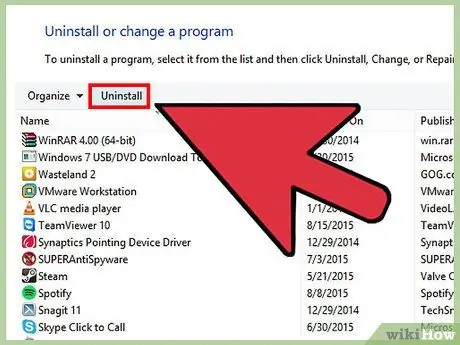
Քայլ 3. Deնջել Բաբելոնի գլխավոր էջը:
Բաբելոնի թարգմանիչ ծրագրակազմը կարող է անշրջելիորեն փոխել հիմնական էջը և այլ նախապատվություններ: Հետևեք այս քայլերին ՝ ծրագրակազմը հեռացնելու համար.
- Windows. Բացեք կառավարման վահանակը, ապա ընտրեք տեղահանել ծրագիրը: Սեղմեք «Տեղահանել» կոճակը «Բաբելոն» ծրագրի կողքին և հետևեք էկրանին տրված հրահանգներին: Կրկնեք Babylon Toolbar- ում, Browser Manager- ում և Browser Protection- ում, եթե կիրառելի է: Այժմ հեռացրեք Բաբելոնին վերաբերող բոլոր հավելումները Firefox- ից, ինչպես նկարագրված է վերևում:
- Mac. Որոնեք «Բաբելոն» «ationsրագրեր» պանակում: Քաշեք ծրագիրը աղբարկղի մեջ, այնուհետև վերևի ընտրացանկից ընտրեք Finder → Empty Trash: Հեռացրեք Babylon հավելումը Firefox- ից, ինչպես նկարագրված է վերևում:
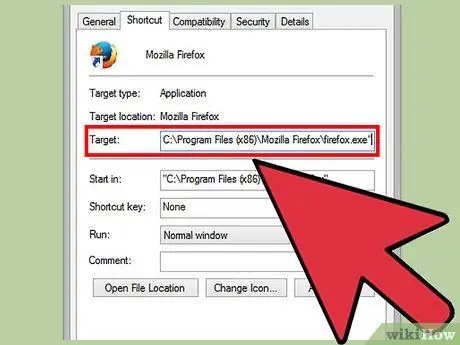
Քայլ 4. Փոխեք Firefox- ի հատկությունները (միայն Windows- ի համար):
Եթե ձեր Firefox- ը Windows- ի համար շարունակում է ցուցադրել ձեր ընտրած հիմնական էջը, աշխատասեղանին աջ սեղմեք Firefox պատկերակին և կտտացրեք «Հատկություններ»: Փնտրեք «Թիրախ» սյունակը Հատկությունների ցանկում և ոլորեք ներքև մինչև վերջ: Եթե այս դաշտում կան URL- ներ, հեռացրեք դրանք և դրանց շուրջը դրված չակերտները: Մի ջնջեք «Թիրախ» սյունակում գտնվող այլ բաժիններ
- Եթե օգտագործում եք Firefox- ի բազմաթիվ դյուրանցումներ կամ առաջադրանքի վահանակի պատկերակներ, գուցե ստիպված լինեք կրկնել այս գործողությունը դյուրանցումների կամ առաջադրանքի տողերից յուրաքանչյուրի համար:
- Որպեսզի դա տեղի չունենա ապագայում, միշտ ասեք «Ոչ», երբ ծրագիրը ձեզանից պահանջում է սահմանել ձեր կայքի նախապատվությունները:

Քայլ 5. Հեռացրեք չարամիտ ծրագրերը:
Եթե խնդիրը չլուծվի, համակարգիչը վարակած չարամիտ ծրագիրը կարող է ազդել Firefox- ի վրա: Այն հնարավոր չէ հեռացնել Firefox- ի պարամետրերից, բայց կարող եք լուծել այս խնդիրը ՝ հետևելով մեր մանրամասն ուղեցույցին:
Խորհուրդներ
- Կարող եք նաև բացել այն ներդիրները, որոնք ցանկանում եք օգտագործել որպես ձեր գլխավոր էջ և այնուհետև սեղմել «Օգտագործել ընթացիկ էջերը» կոճակը ՝ Գլխավոր էջի տուփի ներքևում:
- Համոզվեք, որ ձեր ընտրած նոր էջը խնդիր չէ այլ մարդկանց համար, ովքեր կիսում են ձեր համակարգիչը ձեզ հետ:






